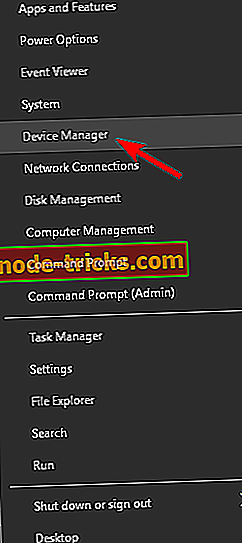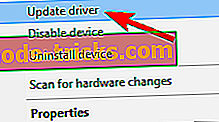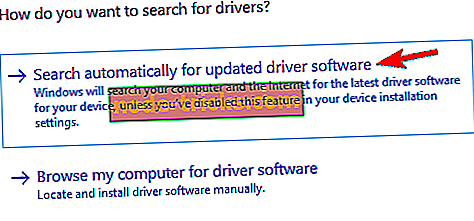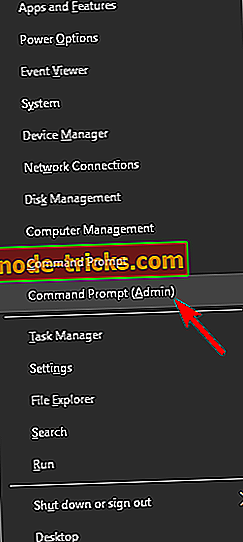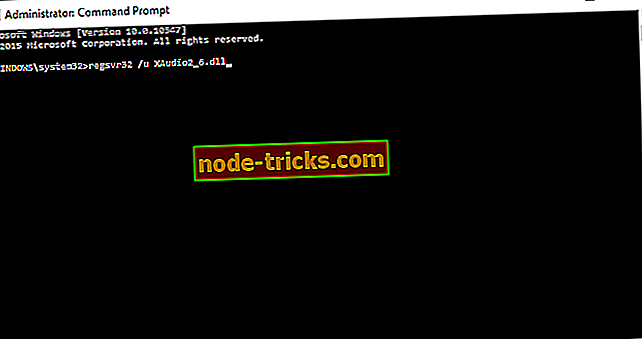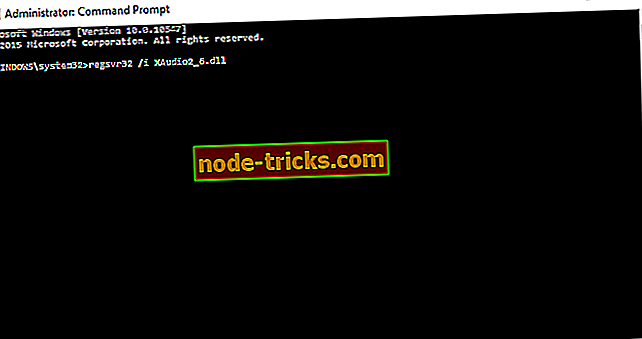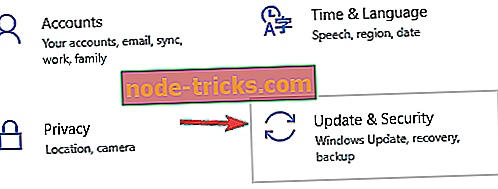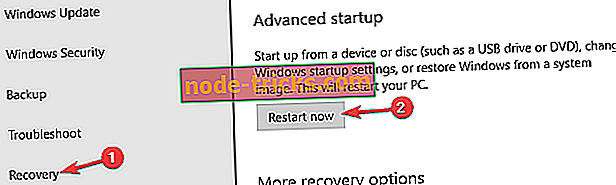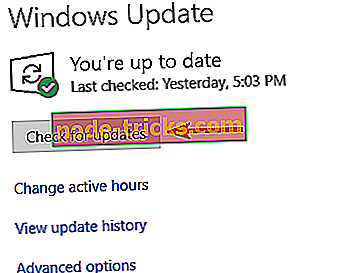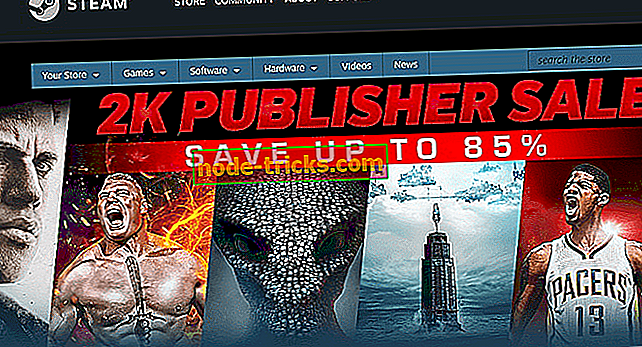Javítás: az XAudio2_6.dll hiányzik a Windows 10-ről
A Windows 10 néhány felhasználója arról számolt be, hogy amikor egy bizonyos játékot próbálnak indítani, hibaüzenet jelenik meg arról, hogy az XAudio2_6.dll hiányzik a számítógépről, és nem tudják elindítani a játékot. Szerencsére van egy megoldás erre a hibára, és ebben a cikkben találja meg.
Hogyan oldható meg az XAudio2_6.dll hiba a Windows 10 rendszerben
Az XAudio2_6.dll problémái különböző problémákat okozhatnak, és a problémákról beszélhetünk, itt a felhasználók által jelentett leggyakoribb problémák:
- XAudio2_6.dll hiányzik a Windows 10, 7 - Ez a probléma a Windows bármelyik verzióján megjelenhet, és a régebbi Windows-verziók nem kivétel. Megoldásaink nagy része a Windows bármely verziójával fog működni, így még akkor is, ha nem használja a Windows 10-et, próbáljon ki néhány megoldást.
- XAudio2_6.dll összeomlás - A felhasználók szerint a fájl problémái miatt néha összeomlik. A probléma megoldásához győződjön meg róla, hogy frissíti az audio illesztőprogramokat a legújabb verzióra, és ellenőrizze, hogy ez segít-e.
- XAudio2_6.dll Skyrim - Ez a probléma bizonyos játékok, például a Skyrim futtatásakor megjelenhet. Ha ez a probléma előfordul, győződjön meg róla, hogy újratelepíti a DirectX programot, és ellenőrizze, hogy ez segít-e.
- XAudio2_6.dll nem található - Ha ez a fájl nem érhető el a rendszerben, akkor a problémát egyszerűen más számítógépről történő másolással tudja megoldani.
1. megoldás - DirectX telepítése

Az XAudio2_6.dll egy olyan fájl, amely a DirectX-hez kapcsolódik, ami - ahogy valószínűleg tudja - az egyik lényeg a szinte minden játék futtatásához a Windows 10 és más Windows operációs rendszereken. Tehát, hogy megoldja ezt a problémát, és javítsa meg a sérült XAudio2_6.dll fájlt, mindössze annyit kell tennie, hogy újratelepítse vagy javítja a DirectX jelenlegi verzióját, és minden rendben működik. A DirectX legújabb verzióját ingyenesen letöltheti a Microsoft webhelyéről.
Ha ez a hiba megjelenik egy bizonyos játék futtatása közben, a DirectX telepítőfájlját is megtalálhatja a játék telepítési könyvtárában. Csak keresse meg a DirectX mappát, és ott kell megtalálnia a szükséges telepítőfájlt.
2. megoldás - A Sound Driver frissítése
Bár az XAudio2_6.dll egy DirectX-vel kapcsolatos fájl, néhány felhasználó arról is beszámolt, hogy a hangvezérlő frissítése megoldotta a problémát. Tehát, ha újratelepítette a DirectX-et, és még mindig ugyanazzal a hibával néz szembe, menjen az Eszközkezelőbe, és ellenőrizze, hogy vannak-e frissítések az audio-illesztőprogramhoz. Ha nem tudja, hogyan kell ezt megtennie, kövesse az alábbi utasításokat:
- Nyomja meg a Windows gombot + X a Win + X menü megnyitásához. Válassza ki a listából az Eszközkezelő elemet.
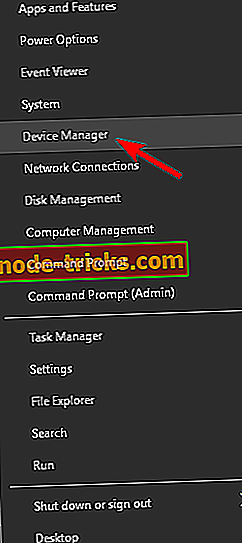
- A Hang-, videó- és játékvezérlők alatt kattintson a jobb gombbal az audio-illesztőprogramra, és keresse meg az Illesztőprogram frissítése elemet .
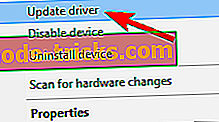
- Válassza a Keresés automatikusan a frissített illesztőprogramhoz lehetőséget .
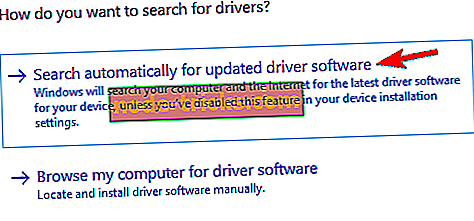
- Ha vannak frissítések, hagyja, hogy a varázsló befejezze a folyamatot.
Ezt követően a Windows 10 letölti az audioeszköz legújabb illesztőprogramjait.
Bár ez a módszer nagyon egyszerű, nem mindig tölti le a legújabb illesztőprogramokat, így előfordulhat, hogy nem javítja a problémát. Ha teljesen meg akarja oldani a problémát, javasoljuk, hogy közvetlenül töltse le az illesztőprogramokat az alaplapról vagy a hangkártya gyártójától.
Egyszerűen látogasson el a gyártó weboldalára, írja be a hangkártyájának vagy alaplapjának modelljét, és töltse le a legfrissebb audio-illesztőprogramokat. Ez a módszer lehet egy kicsit bonyolultabb, mint az előző, de használatával letöltheti a számítógép legújabb audio-illesztőprogramjait.
Ha mindkét módszer hatástalan, akkor érdemes megpróbálni egy harmadik féltől származó eszközt, amely automatikusan egyetlen kattintással frissíti az összes illesztőprogramot. A TweakBit Driver Updater egy ilyen eszköz, és használatával néhány perc múlva automatikusan frissítheti az illesztőprogramokat.
3. megoldás - rendszeresen regisztráljon a Microsoft Register Server szolgáltatással
Talán XAudio2_6.dll van a számítógépen, de ez csak nem regisztrált. A legtöbb esetben automatikusan (és minden más .dll fájlt) automatikusan regisztrálni kell, de bizonyos esetekben komplikációk léphetnek fel. Tehát megpróbálhatod regisztrálni ezt a fájlt önmagadban, és nézd meg, hogy vannak-e javítások. Pontosan ezt kell tennie:
- Nyomja meg a Windows billentyűt + X és válassza a Parancssor (Admin) vagy a PowerShell (Admin) parancsot .
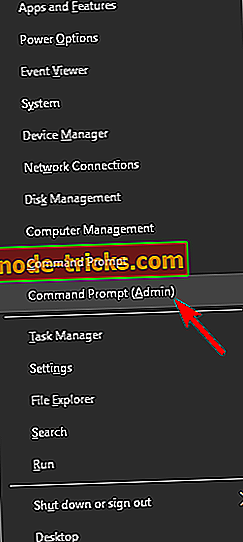
- Írja be a következő sort a Parancssorba, és nyomja meg az Entert:
- regsvr32 / u XAudio2_6.dll (ez a parancs törli a fájl regisztrálását)
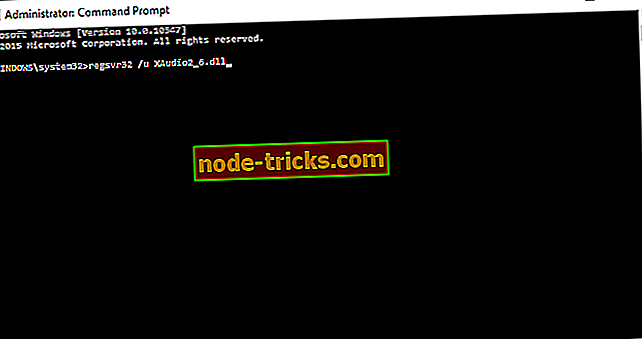
- regsvr32 / u XAudio2_6.dll (ez a parancs törli a fájl regisztrálását)
- Most írja be ezt a parancsot, és nyomja meg az Entert:
- regsvr32 / i XAudio2_6.dll (ez újra regisztrálja a fájlt)
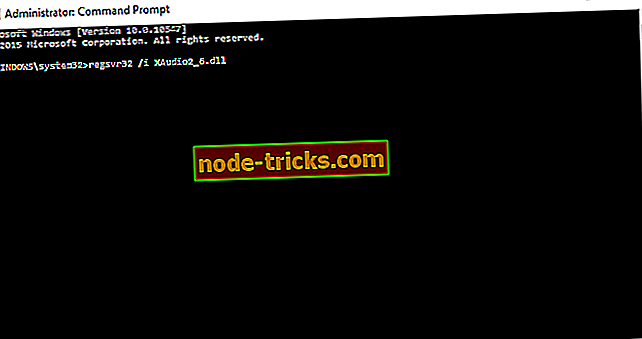
- regsvr32 / i XAudio2_6.dll (ez újra regisztrálja a fájlt)
- Zárja be a parancssorot, és próbálja meg újra megnyitni az XAudio2_6.dll fájlhoz tartozó játékot
Ha továbbra is problémái vannak a .dll fájlokkal a számítógépen, javasoljuk, hogy töltse le ezt az eszközt (100% biztonságos és tesztelt minket), hogy kijavítsuk a különböző számítógépes problémákat, mint például a hiányzó vagy sérült .dlls, de a fájlveszteség is és rosszindulatú programok.
4. megoldás - Telepítse az illesztőprogramokat biztonságos módban
A felhasználók szerint a hiányzó XAudio2_6.dll problémákat a grafikus kártya meghajtók okozhatják. Néhány felhasználó arról számolt be, hogy ez a probléma az AMD illesztőprogramok telepítésekor jelentkezik, és a probléma megoldásához szükség van a Biztonságos módba való belépéshez, és próbálja meg telepíteni az illesztőprogramokat onnan.
Ha nem ismeri, a Biztonságos mód a Windows speciális szegmense, amely alapértelmezett illesztőprogramokkal és alkalmazásokkal működik, így tökéletes a hibaelhárításhoz. Biztonságos módba lépéshez tegye a következőket:
- A Windows gomb + I megnyomásával nyissa meg a Beállítások alkalmazást .
- Lépjen a Rendszer és biztonság részre.
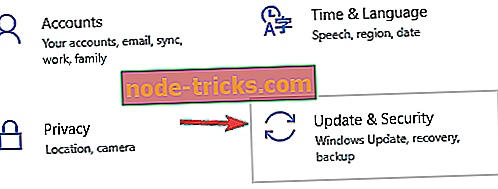
- A bal oldali ablaktáblában válassza a Helyreállítás lehetőséget. A jobb oldali ablaktáblában a Speciális indítás részben kattintson az Újraindítás most gombra.
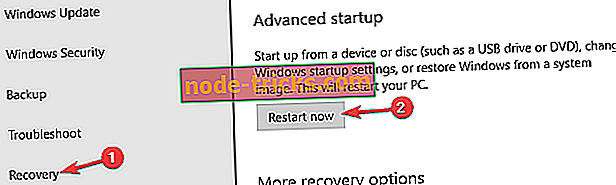
- Válassza a Hibaelhárítás> Speciális beállítások> Indítási beállítások parancsot . Kattintson az Újraindítás gombra.
- Amikor a rendszer újraindul, megjelenik az opciók listája. A megfelelő gomb megnyomásával válassza a Safe Mode with Networking lehetőséget .
Miután belépett a Biztonságos módba, próbálja meg újra telepíteni az AMD meghajtót. Ha sikerül telepíteni, akkor a problémát teljesen megoldani kell.
5. megoldás - Tisztítsa meg a rendszerleíró adatbázist
Kevés felhasználó számolt be arról, hogy sikerült megoldani a problémát az XAudio2_6.dll rendszerrel egyszerűen a rendszerleíró adatbázis tisztításával. Bizonyos esetekben a rendszerleíró adatbázis bejegyzések megsérülhetnek, és ez számos más hibát okozhat.
A probléma megoldásához néhány felhasználó javasolja a rendszerleíró adatbázis tisztítását. Ennek legegyszerűbb módja a rendszerleíró adatbázis tisztító szoftver használata. A múltban számos rendszerleíró tisztítót használtunk, és ha egy jó szoftvert keres a rendszerleíró adatbázis tisztításához, javasoljuk, hogy próbálja ki a Advanced SystemCare programot .
6. megoldás - Távolítsa el a túlhajtás beállításait
Néha az XAudio2_6.dll hibával kapcsolatos probléma bizonyos játékok futtatásakor jelentkezhet. A felhasználók szerint a problémát a túlhajtás beállításai okozták, és a túlhajtás beállításainak eltávolítása után a probléma teljesen megoldódott.
Ha a rendszer túlmelegedett, csökkentse a túlhajtás beállításait, vagy teljesen letiltja őket, és ellenőrizze, hogy ez megoldja-e a problémát. Ez nem a legmegbízhatóbb megoldás, de talán az Ön számára is működik, ezért győződjön meg róla, hogy próbálja ki.
7. megoldás - Telepítse a hiányzó frissítéseket
Ha megjelenik az XAudio2_6.dll problémája, a probléma lehet, hogy hiányzik a Windows frissítése. Néha, ha nincsenek a legújabb frissítések telepítve, bizonyos problémák merülhetnek fel. A hiányzó frissítések telepítésével azonban könnyen megoldhatja ezeket a problémákat.
A Windows 10 rendszerint automatikusan telepíti a hiányzó frissítéseket, de néha bizonyos problémák miatt előfordulhat, hogy kihagyja a frissítést vagy kettőt. Mindazonáltal manuálisan bármikor ellenőrizheti a frissítéseket az alábbiak szerint:
- Nyissa meg a Beállítások alkalmazást, és keresse meg az Frissítés és biztonság részt.
- Most kattintson a Frissítések keresése gombra.
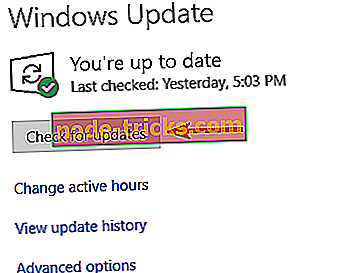
Ha bármilyen frissítés áll rendelkezésre, akkor azokat a háttérben letölti és telepíti, amint újraindítja a számítógépet. Ha a rendszer naprakész, ellenőrizze, hogy a probléma továbbra is fennáll-e.
8. megoldás - A hiányzó fájlok kézi másolása
Bizonyos esetekben előfordulhat, hogy a hiányzó XAudio2_6.dll problémát egyszerűen egy másik számítógépről másolja. Ehhez váltson egy másik számítógépre, és keresse meg a hiányzó fájlt. Ha megtalálja, másolja át a másik számítógépre, és ellenőrizze, hogy ez segít-e.
A fájlnak a Windows / System32 és a Windows / SysWow64 könyvtárakban kell lennie, ezért győződjön meg róla, hogy azt a számítógépre másolja. Sok webhely is letölti ezt a fájlt, de a legtöbb ilyen webhely nem megbízható, ezért mindig jobb, ha ezt a fájlt más számítógépről másolja.
Ez az, remélem, hogy ezek közül a megoldások közül legalább egy segített megoldani ezt a problémát, ha bármilyen észrevétele vagy kérdése van, csak érjen el az alábbi megjegyzésekhez.